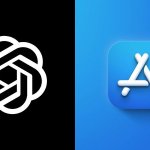Στο iOS 16.4 και νεότερες εκδόσεις, είναι δυνατή η δημιουργία συντόμευσης οθόνης κλειδώματος iPhone. Συνεχίστε να διαβάζετε για να μάθετε τι κάνει και πώς μπορείτε να το ρυθμίσετε.
Από τότε που η Apple παρουσίασε το iPhone 14 Pro με πάντα ανοιχτή οθόνη τον Σεπτέμβριο, η εταιρεία χρησιμοποίησε ενημερώσεις στο iOS 16 για να βελτιώσει τις επιλογές προσαρμογής της οθόνης κλειδώματος.
Με το iOS 16.2, για παράδειγμα, η Apple πρόσθεσε τη δυνατότητα απόκρυψης σκοτεινών ταπετσαριών και ειδοποιήσεων, επιτρέποντας στους χρήστες να έχουν μια πιο μινιμαλιστική ανενεργή οθόνη κλειδώματος που δείχνει μόνο την ώρα και την ημερομηνία.
Στο iOS 16.4, η Apple προχώρησε περαιτέρω, προσθέτοντας νέες επιλογές αυτοματισμού και συντομεύσεων. Οι χρήστες μπορούν να συνδέσουν την ενεργοποίηση της πάντα ενεργής οθόνης με μια λειτουργία εστίασης. Και για πρώτη φορά, είναι επίσης δυνατό να ενεργοποιήσετε την οθόνη κλειδώματος με μια συντόμευση, την οποία θα σας δείξουμε εδώ.
Ουσιαστικά, η νέα επιλογή σάς επιτρέπει να δημιουργήσετε έναν αυτοματισμό για να ενεργοποιήσετε την οθόνη κλειδώματος του iPhone σας, κάτι που συνήθως θα κάνατε πατώντας το φυσικό κουμπί λειτουργίας. Αν για οποιονδήποτε λόγο βρίσκετε την τελευταία ενέργεια δύσκολη ή άβολη, τώρα έχετε έναν εναλλακτικό τρόπο για να την πετύχετε. Δείτε πώς μπορείτε να δημιουργήσετε τη συντόμευση της οθόνης κλειδώματος.
Εκκινήστε την εφαρμογή Συντομεύσεις στο iPhone σας.
Πατήστε το εικονίδιο συν (+) στην επάνω δεξιά γωνία της οθόνης.
Πατήστε Προσθήκη ενέργειας.
Ξεκινήστε να πληκτρολογείτε “Κλείδωμα οθόνης” στη γραμμή αναζήτησης στο επάνω μέρος της κάρτας και, στη συνέχεια, πατήστε την επιλογή Κλείδωμα οθόνης που εμφανίζεται παρακάτω.
Εάν θέλετε να δημιουργήσετε ένα κουμπί Αρχικής οθόνης, πατήστε το εικονίδιο Κοινή χρήση (το τετράγωνο με ένα βέλος που δείχνει προς τα έξω) στο κάτω μέρος της οθόνης και, στη συνέχεια, πατήστε Προσθήκη στην αρχική οθόνη. Διαφορετικά, πατήστε Τέλος για να ολοκληρώσετε τη νέα σας συντόμευση.
Αφού ακολουθήσετε τα παραπάνω βήματα, θα έχετε μια βασική λειτουργική συντόμευση, την οποία μπορείτε να χρησιμοποιήσετε ως κουμπί Αρχικής οθόνης με δυνατότητα κλικ για να ενεργοποιήσετε την Οθόνη κλειδώματος. Μπορείτε επίσης να ζητήσετε από τη Siri να εκτελέσει τη συντόμευση ή να την προσθέσει σε έναν προσαρμοσμένο αυτοματισμό.